Almacén de contraseñas para el inicio de sesión único con el proxy de aplicación
El proxy de aplicación de Microsoft Entra le ayuda a mejorar la productividad mediante la publicación de aplicaciones locales de manera que los empleados remotos puedan tener acceso seguro a estas. En el Centro de administración de Microsoft Entra, también puede configurar el inicio de sesión único (SSO) para estas aplicaciones. Los usuarios solo necesitan autenticarse con Microsoft Entra ID y podrán acceder a la aplicación de empresa sin necesidad de volver a iniciar sesión.
El proxy de aplicación admite varios modos de inicio de sesión único. El inicio de sesión basado en contraseña se ha creado para aplicaciones que usan una combinación de nombre de usuario y contraseña para la autenticación. Microsoft Entra ID almacena la información de inicio de sesión y la proporciona automáticamente a la aplicación cuando los usuarios acceden a ella de forma remota.
Requisitos previos
En este artículo se requiere que una aplicación se publique y se pruebe con el proxy de aplicación. Para obtener más información, consulte Publicación de aplicaciones mediante el proxy de aplicación de Microsoft Entra.
Configuración del almacenamiento de contraseñas para la aplicación
Inicie sesión en el centro de administración de Microsoft Entra como Administrador de aplicaciones como mínimo.
Vaya a Identidad> Aplicaciones>aplicaciones para empresas> Todas las aplicaciones.
En la lista, seleccione la aplicación para la que desea configurar el SSO.
Seleccione Proxy de la aplicación.
Cambie el valor de Tipo de preautenticación a Acceso directo y seleccione Guardar. Más adelante, puede volver a cambiar a Microsoft Entra ID.
Seleccione Inicio de sesión único.
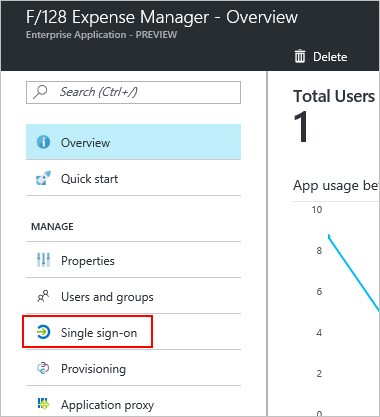
Para el modo SSO, elija Inicio de sesión basado en contraseña.
Para la URL de inicio de sesión, escriba la dirección URL de la página donde los usuarios escriben su nombre de usuario y contraseña para iniciar sesión fuera de la red corporativa. La página podría ser la dirección URL externa que creó al publicar la aplicación a través del proxy de aplicación.
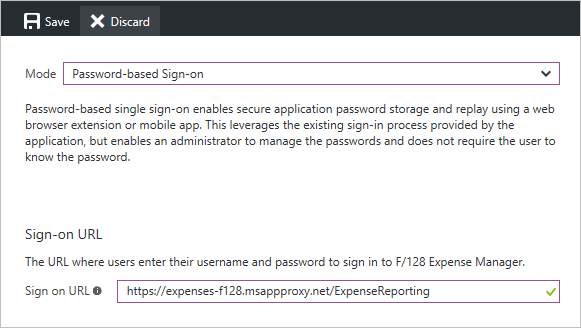
Seleccione Guardar.
Seleccione Proxy de la aplicación.
Cambie el valor del Tipo de autenticación previa a Microsoft Entra ID y seleccione Guardar.
Seleccione Usuarios y grupos.
Asigne usuarios a la aplicación y seleccione Agregar usuario.
Si quiere predefinir las credenciales de un usuario, active la casilla que hay delante del nombre de usuario y seleccione Actualizar credenciales.
Vaya aIdentidad>Aplicaciones>Registros de aplicaciones>Todas las aplicaciones.
En la lista, seleccione la aplicación que ha configurado con el inicio de sesión único con contraseña.
Seleccione la personalización de marca.
Actualice la dirección URL de la página principal con la dirección URL de inicio de sesión de la página de inicio de sesión único con contraseña y seleccione Guardar.
Prueba de la aplicación
Vaya al portal Aplicaciones. Inicie sesión con sus credenciales (o las credenciales de una cuenta de prueba que configuró con acceso). Después de iniciar sesión correctamente, seleccione el icono de la aplicación. Abrir el portal Mis aplicaciones podría desencadenar la instalación de la extensión del explorador para el inicio de sesión seguro en las aplicaciones. Si las credenciales están predefinidas, la autenticación para la aplicación debería realizarse automáticamente; de lo contrario, debe especificar el nombre de usuario o la contraseña la primera vez.
Pasos siguientes
- Obtenga información sobre otras maneras de implementar el inicio de sesión único
- Obtenga más información sobre las Consideraciones de seguridad para acceder a aplicaciones de forma remota con el proxy de aplicación de Microsoft Entra